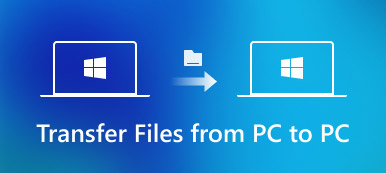Oppsummering
Kjøpte du en ny iPad og ønsker å overføre alle filene dine fra din gamle iPad til den nye, kan Apeaksoft iPhone Transfer trygt og enkelt overføre filer fra din gamle iPad til den nye uten å slette data.
Gratis nedlastingGratis nedlastingHvis du bare får en ny iPad, hvordan overfører du alle iPad data til en annen med letthet? Den gamle iPad har viktige kontakter, kjøpt musikk og videoer, dyrebare bilder og ebøker og så videre.
Faktisk kan du finne dusinvis av løsninger fra internett for å overføre filer fra gammel iPad til ny. Du lurer kanskje på, er det noen enkel metode for å overføre alle iPad-data til en annen uten begrensninger?
Etter at du har sikkerhetskopiert ulike data fra gammel iPad til iTunes eller iCloud, kan det hende du tar det for gitt at alle filene blir overført. Men du kan ikke overse begrensningene i standardmetodene. Artikkelen forklarer 3 beste metoder til overfør iPad-data til en annen. Bare les på artikkelen for å få ønsket informasjon fra artikkelen nå.
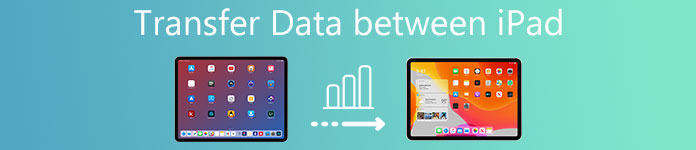
- Del 1: Slik overfører du iPad-data til en annen via iCloud
- Del 2: Slik overfører du gammel iPad til ny en med iTunes
- Del 3: Beste måte å overføre data fra en iPad til en annen
- Del 4: Profesjonell metode for å overføre alle iPad-data til en annen
- Del 5: Vanlige spørsmål om overføring av iPad-data til en annen
Del 1: Slik overfører du iPad-data til en annen via iCloud
For å synkronisere gamle iPhone-data til en ny, bør iCloud alltid være ditt førstevalg. Det vil sikkerhetskopiere og gjenopprette iPad-dataene dine trådløst uten USB-tilkobling. Bare lær mer detaljert informasjon om synkronisering av iPad-data til en annen med iCloud som nedenfor.
Hva gjør iCloud backup
App Data / Apple Watch backups / Enhetsinnstillinger / Homekit konfigurasjon / Hjemme skjerm og app organisasjon / Meldinger / Bilder og videoer / Kjøp historie fra Apple service, for eksempel musikk, film, TV-programmer, apps og bøker / Visual Voice Password / Ringtone.
Begrensninger av iCloud-sikkerhetskopiering
Hvilken iCloud vil ikke sikkerhetskopiere? Hvis du laster ned musikkfiler, filmer eller TV-programmer, overføres den ikke fra en iPad til en annen. Videre er talememoer og samtalehistorikk ikke inkludert i den nyeste iOS 18.
Det er en annen stor begrensning for å sikkerhetskopiere iPad til iCloud, du kan bare få 5GB ledig lagringsplass. Når du vil overføre alle filer, må du abonnere på tjenesten på forhånd.
Overfør iPad-data til en annen via iCloud
Trinn 1. Lag en sikkerhetskopi for gammel iPad
Det anbefales å ha en sikkerhetskopi under Wi-Fi-miljø. Nå kan du gå til "Innstillinger"> enheten> "iCloud"> "iCloud-sikkerhetskopi" for å trykke på "Sikkerhetskopier nå" -alternativet for å ta sikkerhetskopi for den gamle iPad.
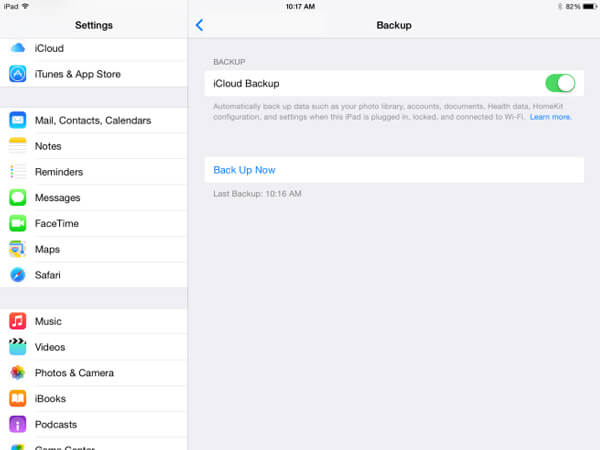
Trinn 2. Slå på og sett opp den nye iPad
Etter det kan du slå på den nye iPad og sette opp Wi-Fi-tilkoblingen. Hvis det er en brukt iPad, må du først sikkerhetskopiere nødvendig informasjon. Gå til skjermbildet "App og data" og trykk på "Gjenopprett fra iCloud-sikkerhetskopi".
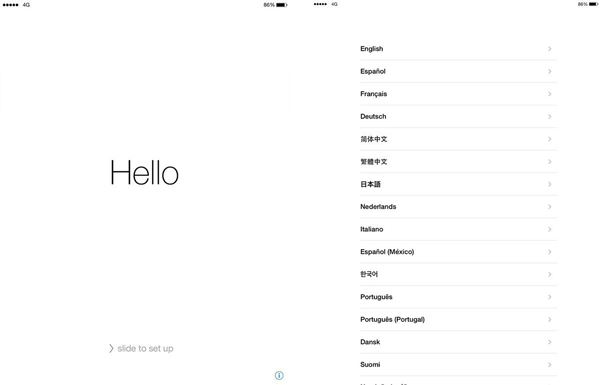
Trinn 3. Overfør iPad-data til en annen via iCloud
Logg på iCloud-kontoen med Apple ID og passord. iCloud overfører data fra gammel iPad til ny. Bare hold kontakten og vent på gjenopprettingsprosessen til slutt.

Del 2: Slik overfører du gammel iPad til ny en med iTunes
Når du oppgraderer til iTunes 12.7 eller over versjon, kan du kanskje ikke sikkerhetskopiere bøker kjøpt fra App Store, ikke engang nevne om de nedlastede filene. Men iTunes er fortsatt den mest brukte metoden for å overføre data mellom iOS-enheter.
Hva gjør iTunes-sikkerhetskopiering
Innhold fra iTunes Store / App Store eller PDF-filer lastet ned til Apple Books / Content synkronisert fra iTunes, for eksempel videoer, bilder og bøker / Data som allerede er lagret i iCloud, iCloud-bilder / iMessage / SMS / MMS / Face ID / Touch ID innstillinger / Apple Betal informasjon og innstillinger / Apple Mail Data / Aktivitet, Helse og nøkkelringdata.
Begrensninger av iTunes-sikkerhetskopiering
Når du overfører iPad-data til en annen, kan du ikke bestemme bestemte filer du vil overføre under prosessen. Hvis du har mange sikkerhetskopier, bør det være vanskelig å få en ønsket fil fra sikkerhetskopiene.
Det vil slette dataene fra den nye iPad eller iPad-enheten når du gjenoppretter iTunes-sikkerhetskopiering. Hvis du har viktige filer for begge iPad, kan du ha muligheter for tap av data.
Det er forskjellige av iTunes feil, hvis du lagrer noen viktige filer fra iPad, kan du kanskje ikke overføre filene til den nye versjonen fordi versjonsforskjellene eller andre problemer.
Overfør iPad-data til en annen via iTunes
Trinn 1. Koble din gamle iPad til PC-en med den originale USB-kabelen. iTunes starter automatisk på datamaskinen din. Klikk på "iPad"-knappen i øvre høyre hjørne. Klikk på "Sikkerhetskopier nå" eller "Sikkerhetskopier og gjenopprett manuelt" for å lage en sikkerhetskopi for den gamle iPaden.
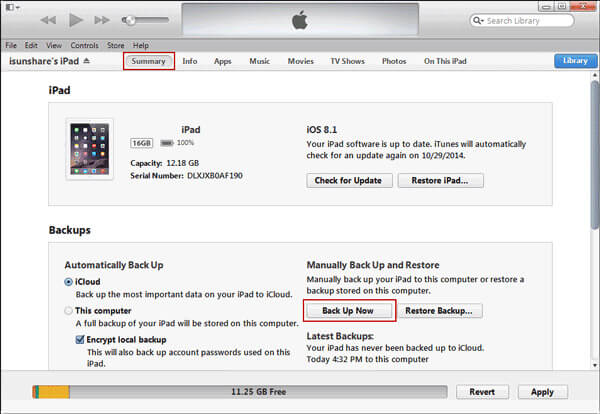
Trinn 2. Koble den nye iPaden til den samme datamaskinen. Finn iPad-knappen for den nye iPaden og velg «Gjenopprett fra denne sikkerhetskopien». Den vil overføre data fra den gamle iPaden til den nye. Klikk på "Fortsett"-knappen for å gjenopprette filene.
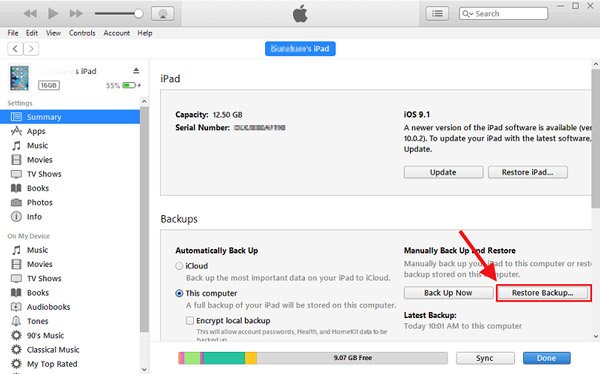
Trinn 3. Nå trenger du bare å følge instruksjonene for å synkronisere filer mellom iPads. Kontroller at USB er koblet til datamaskinen, og det er nok strøm til datamaskinen din under prosessen. Når prosessen er ferdig, kan du finne filene i den nye iPad.
Del 3: Beste måten å overføre data fra en iPad til en annen
I motsetning til å bruke iCloud og iTunes til å overføre data med begrensninger for plass / datatyper og risiko for tap av data, er Apeaksoft iPhone Transfer lar deg trygt overføre data fra en iPad til en annen. Du kan flytte eller kopiere hva du trenger fra din gamle iPad til ny iPad uavhengig av filtype og størrelse. Du står fritt til å kopiere alle iPad-dataene, en bestemt filtype eller til og med et bestemt element på en gang.
iPhone Transfer - Overfør data fra iPad til iPad
- Overfør bilder, filmer, appdata og andre data fra iPad til iPad uten å slette data.
- Overfør data fra iPad til Windows / Mac-datamaskinen med ett klikk.
- Arbeid for alle iPad-er og andre iOS-enheter.
- Fullt kompatibel med Windows 11/10/8.1/8/7/Vista/XP og macOS X 10.6 eller nyere.
Trinn 1. Koble to iPads til iPhone Transfer
Gratis nedlasting og installering av iPhone-overføring på datamaskinen din. Koble de to iPadene dine til datamaskinen med USB-kabler.

Trinn 2. Velg data som skal overføres
Velg filene du vil overføre og klikk på Telefon-knappen øverst for å velge din nye iPad for mottak av filer. Deretter starter prosessen.

Del 4: Profesjonell metode for å overføre alle iPad-data til en annen
Er det en metode for å overføre alle filer til ny iPad fra den gamle? Hva bør være bedre, du kan forhåndsvise og velge ønskede filer for overføring uten begrensning. MobieTrans er det riktige valget du aldri kan gå glipp av. Det er et alternativ, men bedre enn iTunes, for å overføre data til iPhone / iPad / iPod med de nyeste typene.
Hva overfører MobieTrans
Bilder / Musikk / Kontakter / Talememoer / Hjemme Video / SMS / Meldinger / Filmer / TV-programmer / Musikk Video / Podcaster / iTunes / Ringetoner / Kameraopptak / Lydbøker
Den inneholder de fleste iOS-typene, enten du kjøpte eller lastet ned, uavhengig av iOS-versjonene, kan du alltid overføre alle iPad-data til en annen med letthet.
Utmerkede funksjoner i MobieTrans
- 1. Overfør alle iPad-data til en annen innen ett klikk uten problemer.
- 2. Forhåndsvis og velg de ønskede iPad-dataene før overføringen du begynner å overføre.
- 3. Konverter HEIC til JPEG / JPG / PNG i batchprosess.
- 4. Administrer og rediger iOS-filene, for eksempel redigere, endre navn på og fjerne dupliserte filer.
Slik overfører du alle iPad-data til en annen
Trinn 1. Last ned og installer MobieTrans
Når du laster ned og installerer den nyeste versjonen av MobieTrans, kan du starte programmet og koble begge iPad-enhetene til datamaskinen med USB-kabler. Den vil oppdage begge iOS-enhetene automatisk for alle filer.

Trinn 2. Velg data som skal overføres
1. Nå kan du velge alle filer på den gamle iPhone til den nye, eller bare velge de ønskede filene. Hva som er viktigere, du kan forhåndsvise detaljene på høyre side, for eksempel "Bilder" for å se alle kontaktene du vil overføre.

2. Hvis du vil overføre alle iOS-filer, inkludert bilder, videoer, musikk, kontakter og SMS, kan du velge alternativet "Telefon til telefon" for å overføre iPad-data til et annet med ett klikk.

Trinn 3. Overfør iPad-data til en annen
Når du trenger å overføre valgte filer til en annen iPad, kan du velge filene og enheten. Hvis du vil overføre innen ett klikk, trenger du bare å klikke på "Start" for å overføre alle iPad-filer til en annen med letthet.
Del 5: Vanlige spørsmål om overføring av iPad-data til en annen
1. Kan iPhone overføre data fra iPad til datamaskinen?
Ja, iPhone Transfer er i stand til å overføre iPad-data til datamaskinen din, inkludert Windows og Mac. Videre støtter den også kopiering av data fra andre iOS-enheter som iPhone og iPod til datamaskinen.
2. Hvordan overfører jeg apper fra en iPad til en annen?
Den vanlige måten å overføre apper fra iPad til iPad på er ved å bruke iCloud. Ved hjelp av iCloud kan brukere lagre appdataene, kontaktene og andre filene på en iOS-enhet og deretter hente dem på andre enheter uten bruk av PC. Eller du kan prøve iPhone Transfer for å flytte apper fra en iPad til en annen.
3. Hvordan får du tilgang til iPad-filene dine fra PC-en?
Start Apeaksoft iPhone Transfer på din PC, og koble iPad-en til PC via en USB-kabel. iPhone Transfer vil vise alle meida- og infofiler på din iPad som lyd, videoer, bilder, bøker, kontakter osv.
4. Kan jeg bruke iPhone Transfer til å sikkerhetskopiere data på min gamle iPad?
Ja, iPhone Transfer lar deg kopiere alle data på din gamle iPad til datamaskinen. Eller du kan bruke den til å overføre viktige filer fra din gamle iPad til den nye.
Konklusjon
Når du trenger å overføre filer fra den gamle iPhone til en ny, er iCloud en smart løsning hvis du allerede har abonnert på iCloud-lagringstjenesten. Men du må overføre de nedlastede filene separat. Når det gjelder den nyeste iTunes, kan du ikke overføre bøkene direkte nå. Det er vanskelig å forhåndsvise og administrere filene når du overfører iPad-data til en annen.
For å overføre alle filene fra iPad til iPad, MobieTrans er den ultimate løsningen for å overføre de ønskede filene med letthet. Ikke bare for de støttede filformatene, kan du også bryte restriksjonene i iTunes med det utrolige programmet. Flere spørsmål om metodene for å overføre iPad-data til en annen, kan du dele mer detaljert informasjon i kommentarene nå.
For flere emner om iPad overføring, besøk her.